Телефон для программиста. Аппараты фирмы Sony серии J. Часть третья.Руководство по замене прошивки в телефоне
Телефон для программиста. Аппараты фирмы Sony серии J. Часть третья.
Руководство по замене прошивки в телефоне
 Аннотация
Аннотация
Предыдущие статьи (КГ №№ 33, 34) этого цикла я посвятил рассказу о достоинствах телефонов фирмы SONY и инструкции по переделке в домашних условиях китайского соединительного кабеля. В этой статье мы займемся тем, ради чего все и затевалось. А именно модификацией встроенного в телефон программного обеспечения, так называемой прошивки.
Где взять файлы FIRMWARE и необходимых программ
Выходим в Интернет, там открываем сразу две www-странички. Первая расположена по адресу http://hyperion.sp.unipg.it/bodhi3/firmwares.htm, а вторая находится на http://nimar.net . Первый ресурс — это итальянский сайт с огромной подборкой всевозможного программного обеспечения к телефонам SONY. Второй сайт — персональная страничка человека, скрывающегося под именем NIMAR. Он является автором патча, называющегося OOK3. Это программа, написанная на языке ассемблера микропроцессора ARM, используемого в телефонах SONY. Предназначена она для запуска в телефоне других загруженных вами пользовательских программ. То есть это нечто вроде мини операционной системы.
Вам необходимо скачать с одного из этих сайтов файл с последней версией прошивки для вашей модели телефона. Прошивки, лежащие на итальянском веб-сайте, разложены в табличку по разным аппаратам. Табличка эта находится в самом верху www-страницы (там еще фотографии телефонов даны). Вниз по странице пока не ходите: в имеющихся там программах и прошивках сам черт ногу сломит, не то что начинающий прошивальщик своего телефона.
Первое важное правило. Для каждой модели телефона требуется своя прошивка! Не нужно пытаться прошивать firmware от телефона SONY J70 в телефон SONY J6. Семидесятой моделью он от этого не станет, а вот работать он точно не будет. Всего существует два вида прошивок. Первая предназначена для телефонов серий SONJ-J5 и SONY-J6, а вторая — для телефонов SONY-J7 и SONY-J70. Способность одной прошивки работать сразу на двух моделях телефонов обусловлена тем обстоятельством, что эти модели попарно полностью идентичны друг другу. То есть не "совместимы", а именно "идентичны". Различаются они лишь внешним видом корпуса. Железо и программное обеспечение у них похоже как две капли воды. А вот между парами этих телефонов внутренние различия уже весьма существенны. Поэтому не стоит зашивать в них "чужие" прошивки.
Если вы — владелец J5 или J6, выбираете ссылку в разделе J6, озаглавленную "5.4.2/ALL". Если вы — владелец аппарата SONY-J7 или SONY-J70, отправляетесь из раздела вашего аппарата по ссылке 3.10/4/6/7/5/1. Не перепутайте указанную мной ссылку с соседней ссылкой 3.10/4 BIN FULLFLASH. Это разные вещи! Я настоятельно не рекомендую вам закачивать в свой телефон FULLFLASH-прошивки, созданные на чужих аппаратах. Время от времени в форуме http://www.sony-ericsson.ru/forum появляются люди, рассказывающие о том, что после заливки полных чужих образов их телефоны дивно глючат. Наиболее распространена ситуация, при которой батарея телефона заряжается только на 75 процентов. Вопрос с глючностью чужих образов на самом деле спорный. Подавляющее большинство людей прошивало свои телефоны чужими образами без каких-либо неприятных последствий. Тем не менее, если вы не хотите сыграть в эту разновидность русской рулетки, не лейте без особых на то причин чужие образы в свой телефон.
После того как вы выберете указанную мной ссылку, вы окажетесь в папке, в которой присутствуют несколько файлов. В случае телефона J6 вам необходимо скачать файл J6_1.zip, если же вы — владелец J7, то скачиваете файл J7 3.10-4 Firmware BIN.zip. Как я вам уже говорил выше, в вашем случае лучше скачайте нужную прошивку с сайта NIMAR. Находится она в разделе Firmware, на самом верху страницы. Сам я владелец J6 и не особенно хороший "дока" в прошивках под J7. Мои знания по этому телефону носят чисто теоретический характер. Так что давайте лучше доверимся тому, кто с ним имел дело. Прямая ссылка на прошивку для J7(J70) на сайте NIMAR выглядит так: http://nimar.net/fw/J70_3.10.4.zip . Также эту прошивку можно взять и с сайта http://sony-soft.narod.ru . Прямая ссылка на этот раз выглядит так: http://sony-soft.narod.ru/fw/J70_3.10.4.zip . Да, вот еще! Рассказывая вам о телефонах серии Jx, я совсем упустил из виду, что в число модифицируемых таким образом аппаратов входит и модель SONY-Z7. Программное обеспечение для него находится еще в стадии разработки, но вполне приемлемые результаты уже получены. Если вы — владелец этого аппарата, вам нужна прошивка версии 4.5.6/4 или 4.5.6/6. Завершая обзор имеющихся файлов прошивок, мне осталось рассказать еще о двух моментах.
Вам наверняка интересно, а что это за другие файлы лежали в папке, из которой мы выкачивали свою прошивку. Размер у всех файлов был одинаков, и отличались они лишь одной цифрой в названии — например: J6_2.ZIP, J6_3.ZIP. Чем они лучше или хуже файла J6_1.ZIP, который мы выкачали? Да ничем, собственно. С точки зрения общей функциональности все эти подверсии прошивок полностью аналогичны друг другу. Все отличия между ними сводятся только к разной локализации. Выбор пал на первый вариант (изначально английский, французский, немецкий и датский языки) по весьма прозаической причине. Дело в том, что именно эти прошивки используются авторами всех модификаций программного обеспечения. За счет разных длин одинаковых слов в разных языках получается сдвижка внутренних адресов в их программах. Поэтому программы, написанные для одной локализации, могут некорректно работать в другой.
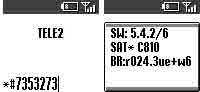
Может так оказаться, что необходимая вам прошивка уже имеется в вашем телефоне. Узнать версию Firmware вашего телефона Sony вы можете, набрав на клавиатуре последовательность *#7353273#. Как только вы наберете последнюю решетку, появится экран; теперь вам нужна первая строчка после букв SW:.
На рисунке вы видите номер прошивки 5.4.2/6. Если в вашем телефоне изначально окажется нужная прошивка, вам необязательно выкачивать ее из сети Интернет заново. Намного проще скачать ее из самого телефона. Для проведения этой операции необходимо выкачать специальное сервисное программное обеспечение. Изначально оно разрабатывалось программистами фирмы SONY для своих сервисных инженеров. Впоследствии его начали модифицировать сами пользователи телефонов SONY. Все необходимое вы можете взять с обоих сайтов: как с итальянского, так и с NIMAR'a.
 Какие программы вам потребуются для перепрошивки
Какие программы вам потребуются для перепрошивки
Sony Jxx Flash Reader 1.0
Программа, позволяющая считать программное обеспечение и пользовательские данные с вашего телефона. ОБЯЗАТЕЛЬНО СКАЧАЙТЕ ЭТУ ПРОГРАММУ! С ее помощью вы сможете создать полный образ (FULL FLASH) вашего конкретного телефона, а также выгрузить исходно имеющуюся в вашем телефоне прошивку. Эта пятиминутная операция позволит вам всегда иметь возможность "откатиться назад" в том случае, если что-либо во время перепрошивки пойдет наперекосяк. Например, в вашем доме кто-нибудь отключит электричество.
Телефон SONY устроен так, что его очень трудно "убить" процессом замены Firmware. Вы даже можете довести его до такого состояния, что он вообще не сможет включиться. Тем не менее, телефон исправно будет инициировать сессию по записи нового программного обеспечения, как только почувствует подключенный к нему сервисный кабель. Таким образом, вы всегда сможете заменить "криво записавшийся флэш" на исправный вариант. Просто после неудачной попытки пробуйте записать флэш раз за разом, пока операция не пройдет успешно.
Возможно, у вас не получится запустить эту программу под Windows XP — по крайней мере, у меня она работать под XP отказалась. В этом случае вам придется проделать эту операцию под Windows 98. Да и вообще я от себя рекомендую перешивать телефон под Windows 98. Тут чем Windows тупее, тем нам лучше. Программой пользоваться довольно легко. Переключаете кабель в сервисный режим. Подключаете кабель к компьютеру и к телефону. Полностью ВЫКЛЮЧАЕТЕ телефон, удерживая нажатой красную кнопку. Запускаете программу. Выставляете нужный COM-порт, скорость 115200, выбираете, что именно следует считать с телефона.
Вам на выбор предлагается четыре варианта: Full Flash Image, Boot area, Firmware area, User data area. Я вам рекомендую поочередно сохранить в разные файлы все четыре области. Запаковываете их в архив и убираете в дальний ящик стола. Пусть лежат: вдруг когда (тьфу-тьфу) понадобятся. После того как вы выбрали нужную область, нажимаете кнопку Read. Появится диалог, в котором вам следует указать имя и местоположение файла, в который вы хотите сохранить эту область. После того как вы укажете файл и нажмете OK, в основном окне программы появится фраза: "Power On phone". НАЖМИТЕ кнопку включения телефона (красного цвета).
Вместо того чтобы включиться, телефон перейдет в сервисный режим: в окне программы побегут разные цифры. В конце концов программа доложит вам об успешном (неуспешном) окончании операции. Повторите эту последовательность для разных областей данных. После каждой операции программа напоминает вам о необходимости вынуть-вставить батарею. Чаще всего в этом нет необходимости. (Суть этого требования в том, что телефон при перетыкании батареи делает внутренний сброс).
FLASHER 3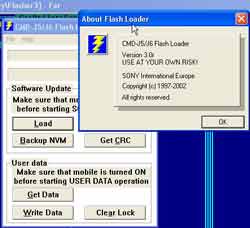
Программа для перепрошивки программного обеспечения телефона. Позволяет загрузить в ваш телефон новую прошивку, посчитать контрольную сумму программного обеспечения в телефоне, а также сделать резервную копию изменяемой служебной информации вашего телефона (кнопка Backup NVM). Помимо этого, предусмотрены функции сохранения и восстановления пользовательских данных. В этом варианте, в отличие от варианта сохранения NVM, сохраняются не только служебные области телефона, но и ваши личные данные, например, записная книжка и органайзер. Эта программа умеет также снимать защитный Security Lock с вашего телефона, устанавливая его в значение по умолчанию, а именно 0000. Перед тем как приступать к работе с программой, зайдите в меню FILE -> SETTING и установите там правильный COM-порт.
Забавная ситуация. Никогда раньше мне не приходилось восстанавливать в своем телефоне область NVM. Именно поэтому я довольно скудно описал вам этот процесс. Набивая текст этой статьи под Windows XP и запуская те или иные программы по работе с Firmware, я сумел-таки сбить у себя эту область! Визуально это выглядело так. В ежедневнике пропали все записи. Записная книжка оказалась девственно чистой: уцелели только те записи, что хранились на SIM. Записанные мной пользовательские мелодии звонков превратились в мешанину из фрагментов разных мелодий.
Как говорится, нет худа без добра. Теперь я могу рассказать вам подробнее, как именно восстанавливается NVM. Отыскиваете архивный файл, ранее полученный с помощью кнопки GET DATA программы FLASHER или USERDATA AREA программы FLASH READER. В моем случае этим файлом оказалась область пользовательских данных, сохраненных с помощью FLASH READER. Программа FLASHER не захотела признавать этот файл за родной. Поэтому я переименовал его так, чтобы у него получилось расширение NVM, а именно MYDATA.NVM. Через пункт меню FILE -> OPEN я загрузил этот файл в программу, а затем нажал кнопку WRITE DATA. Через несколько секунд загрузка файла в телефон завершилась. Я вынул-вставил батарею, зашел в телефоне в раздел меню Настройка -> Свойства -> Сброс настроек и получил обратно свои утерянные, на первый взгляд, данные. Причем время в телефоне установилось на тот момент, когда я делал архивный файл. Ну что же, я лишний раз убедился в том, что угробить этот аппарат некорректными действиями довольно трудно.
Операции, объединенные в блок Software Update, требуют наличия сервисного варианта соединительного кабеля. Операции в блоке User Data проводятся с помощью модемного DATA-кабеля. Помните, я вам рассказывал о том, что лучше поставить на вашем кабеле тумблер, задающий режимы работы? Надеюсь, вы так и сделали, не правда ли?
Все операции, рассчитанные на сервисный режим, включаются по тому же алгоритму, который я приводил чуть ранее для Sony Jxx Flash Reader. Выключили телефон, щелкнули по кнопке нужной функции и нажали красную кнопку Power на телефоне. Операции в блоке User Data этих манипуляций не требуют. Просто жмете кнопку и получаете результат. В том случае, если вы планируете считать какие-либо данные из телефона, сначала считываете их, а потом сохраняете в файл через пункт меню FILE -> SAVE. Если вы планируете загружать в телефон какие-либо файлы, то предварительно загружаете их в программу с помощью пункта меню FILE -> OPEN, а только затем вызываете нужную функцию кнопкой.
Как только в ваши руки попадет эта программа, обязательно сохраните с ее помощью область NVM и пользовательские данные (Get Data). Полученные файлы положите на ту же дискетку, где у вас уже лежат файлы, сохраненные с помощью Flash Reader. Как показал мой пример, лишними эти файлы никогда не бывают, а вот без них иной раз может оказаться довольно трудно восстановить поврежденное программное обеспечение телефона.
SBS Converter 0.1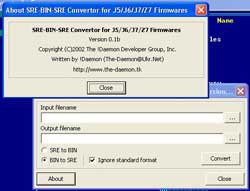
Программа преобразования бинарных файлов прошивок в формат Motorola SRE. Также она осуществляет и обратную операцию — переводит файлы в SRE-формате в бинарный вид, доступный для дизассемблирования и исправления.
Программа написана неоднократно уже упоминавшимся мной человеком по имени Daemon. На указанных мной сайтах можно найти две версии этой программы: 0.1 и 2.0. Я вам рекомендую выкачать обе. Дело в том, что некоторые прошивки отказываются переводиться программой версии 2.0 (у меня, например, такая прошивка). А вот версия 0.1 берет их "на ура". В чем тут дело, я не разбирался: работает — и ладно.
Зачем вообще нужно это преобразование? Прошивка заливается в ваш телефон в формате SRE, а не в бинарном виде. По своей сути формат SRE чем-то похож на формат UUENCODE, хорошо знакомый всем фидошникам. Переведенный в этот формат файл можно без опасений передавать в виде текстового сообщения, так как бинарная последовательность заменяется на свой текстовый, а еще точнее, шестнадцатеричный эквивалент. Помимо этого, для передаваемых данных вычисляется контрольная сумма — за счет этого обстоятельства телефон, получив данные в SRE, может узнать, корректно они передались или нет. Главный недостаток SRE — увеличение объема закодированных с его помощью данных. Так, четырехмегабайтный файл прошивки после преобразования в формат SRE становится восьмимегабайтным. Перед конвертированием бинарных файлов в SRE-формат установите галочку Ignore Standard format, иначе программа будет ругаться. Такое поведение этой программы совершенно нормально, так что не пугайтесь: вы все делаете правильно.
IpsWin 2.0.
Программа предназначена для накладывания изменений (патчей) на бинарный файл прошивки. Обратите внимание: патчи накладываются не на SRE-файл, а именно на бинарный файл! Работать с программой довольно несложно. В первом поле File to Path выбираете файл прошивки, который вы хотите модифицировать. Во втором поле IPS PATCH TO USE указываете файл с накладываемым патчем. Затем нажимаете кнопку Patch, и все: по прошествии нескольких секунд файл прошивки будет изменен согласно инструкциям, хранящимся в IPS-файле.
Резюме
Подводя итог вышесказанному, опишу общий алгоритм перепрошивки телефона. Выглядит он следующим образом:
а) Сохраняете полный образ своего собственного телефона с помощью программы FLASH READ. Эту операцию необязательно совершать каждый раз. В принципе, достаточно сделать это однократно — сразу же, как только достанете эту программу. То есть сохраните состояние еще немодифицированного программного обеспечения телефона. Затем я рекомендую сделать архивную копию удачно прошитого и исправно работающего телефона. Также не забывайте время от времени делать копию User Data area.
б) Добываете где-либо файл прошивки. Вы можете скачать его из Интернета или достать из собственного телефона с помощью программы FLASH READER.
в) Накладываете на этот файл необходимые вам патчи.
г) Преобразовываете файл прошивки в формат SRE с помощью программы SBSCONVERTOR.
д) Заливаете полученный SRE-файл обратно в свой телефон с помощью программы FLASHER3 (кнопка LOAD).
е) Наслаждаетесь достигнутыми результатами.
В качестве эпилога этой статьи приведу список существующих на данный момент патчей для моделей телефонов SONY J6(J5) и SONY J7(70). За этот список, упорядоченный на одной HTML-странице, вынесу отдельную благодарность человеку по имени Null Pointer.
Ссылки на адреса, по которым можно выкачать эти патчи, вы можете посмотреть по адресу: http://www.sony-ericsson.ru/forum/viewtopic.php?t=9575&start=0 .
[Продолжение следует]
Герман Иванов,
http://www.nestor.minsk.by/kg/authors/german/index.html
Руководство по замене прошивки в телефоне

Предыдущие статьи (КГ №№ 33, 34) этого цикла я посвятил рассказу о достоинствах телефонов фирмы SONY и инструкции по переделке в домашних условиях китайского соединительного кабеля. В этой статье мы займемся тем, ради чего все и затевалось. А именно модификацией встроенного в телефон программного обеспечения, так называемой прошивки.
Где взять файлы FIRMWARE и необходимых программ
Выходим в Интернет, там открываем сразу две www-странички. Первая расположена по адресу http://hyperion.sp.unipg.it/bodhi3/firmwares.htm, а вторая находится на http://nimar.net . Первый ресурс — это итальянский сайт с огромной подборкой всевозможного программного обеспечения к телефонам SONY. Второй сайт — персональная страничка человека, скрывающегося под именем NIMAR. Он является автором патча, называющегося OOK3. Это программа, написанная на языке ассемблера микропроцессора ARM, используемого в телефонах SONY. Предназначена она для запуска в телефоне других загруженных вами пользовательских программ. То есть это нечто вроде мини операционной системы.
Вам необходимо скачать с одного из этих сайтов файл с последней версией прошивки для вашей модели телефона. Прошивки, лежащие на итальянском веб-сайте, разложены в табличку по разным аппаратам. Табличка эта находится в самом верху www-страницы (там еще фотографии телефонов даны). Вниз по странице пока не ходите: в имеющихся там программах и прошивках сам черт ногу сломит, не то что начинающий прошивальщик своего телефона.
Первое важное правило. Для каждой модели телефона требуется своя прошивка! Не нужно пытаться прошивать firmware от телефона SONY J70 в телефон SONY J6. Семидесятой моделью он от этого не станет, а вот работать он точно не будет. Всего существует два вида прошивок. Первая предназначена для телефонов серий SONJ-J5 и SONY-J6, а вторая — для телефонов SONY-J7 и SONY-J70. Способность одной прошивки работать сразу на двух моделях телефонов обусловлена тем обстоятельством, что эти модели попарно полностью идентичны друг другу. То есть не "совместимы", а именно "идентичны". Различаются они лишь внешним видом корпуса. Железо и программное обеспечение у них похоже как две капли воды. А вот между парами этих телефонов внутренние различия уже весьма существенны. Поэтому не стоит зашивать в них "чужие" прошивки.
Если вы — владелец J5 или J6, выбираете ссылку в разделе J6, озаглавленную "5.4.2/ALL". Если вы — владелец аппарата SONY-J7 или SONY-J70, отправляетесь из раздела вашего аппарата по ссылке 3.10/4/6/7/5/1. Не перепутайте указанную мной ссылку с соседней ссылкой 3.10/4 BIN FULLFLASH. Это разные вещи! Я настоятельно не рекомендую вам закачивать в свой телефон FULLFLASH-прошивки, созданные на чужих аппаратах. Время от времени в форуме http://www.sony-ericsson.ru/forum появляются люди, рассказывающие о том, что после заливки полных чужих образов их телефоны дивно глючат. Наиболее распространена ситуация, при которой батарея телефона заряжается только на 75 процентов. Вопрос с глючностью чужих образов на самом деле спорный. Подавляющее большинство людей прошивало свои телефоны чужими образами без каких-либо неприятных последствий. Тем не менее, если вы не хотите сыграть в эту разновидность русской рулетки, не лейте без особых на то причин чужие образы в свой телефон.
После того как вы выберете указанную мной ссылку, вы окажетесь в папке, в которой присутствуют несколько файлов. В случае телефона J6 вам необходимо скачать файл J6_1.zip, если же вы — владелец J7, то скачиваете файл J7 3.10-4 Firmware BIN.zip. Как я вам уже говорил выше, в вашем случае лучше скачайте нужную прошивку с сайта NIMAR. Находится она в разделе Firmware, на самом верху страницы. Сам я владелец J6 и не особенно хороший "дока" в прошивках под J7. Мои знания по этому телефону носят чисто теоретический характер. Так что давайте лучше доверимся тому, кто с ним имел дело. Прямая ссылка на прошивку для J7(J70) на сайте NIMAR выглядит так: http://nimar.net/fw/J70_3.10.4.zip . Также эту прошивку можно взять и с сайта http://sony-soft.narod.ru . Прямая ссылка на этот раз выглядит так: http://sony-soft.narod.ru/fw/J70_3.10.4.zip . Да, вот еще! Рассказывая вам о телефонах серии Jx, я совсем упустил из виду, что в число модифицируемых таким образом аппаратов входит и модель SONY-Z7. Программное обеспечение для него находится еще в стадии разработки, но вполне приемлемые результаты уже получены. Если вы — владелец этого аппарата, вам нужна прошивка версии 4.5.6/4 или 4.5.6/6. Завершая обзор имеющихся файлов прошивок, мне осталось рассказать еще о двух моментах.
Вам наверняка интересно, а что это за другие файлы лежали в папке, из которой мы выкачивали свою прошивку. Размер у всех файлов был одинаков, и отличались они лишь одной цифрой в названии — например: J6_2.ZIP, J6_3.ZIP. Чем они лучше или хуже файла J6_1.ZIP, который мы выкачали? Да ничем, собственно. С точки зрения общей функциональности все эти подверсии прошивок полностью аналогичны друг другу. Все отличия между ними сводятся только к разной локализации. Выбор пал на первый вариант (изначально английский, французский, немецкий и датский языки) по весьма прозаической причине. Дело в том, что именно эти прошивки используются авторами всех модификаций программного обеспечения. За счет разных длин одинаковых слов в разных языках получается сдвижка внутренних адресов в их программах. Поэтому программы, написанные для одной локализации, могут некорректно работать в другой.
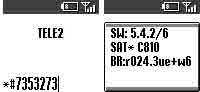
Может так оказаться, что необходимая вам прошивка уже имеется в вашем телефоне. Узнать версию Firmware вашего телефона Sony вы можете, набрав на клавиатуре последовательность *#7353273#. Как только вы наберете последнюю решетку, появится экран; теперь вам нужна первая строчка после букв SW:.
На рисунке вы видите номер прошивки 5.4.2/6. Если в вашем телефоне изначально окажется нужная прошивка, вам необязательно выкачивать ее из сети Интернет заново. Намного проще скачать ее из самого телефона. Для проведения этой операции необходимо выкачать специальное сервисное программное обеспечение. Изначально оно разрабатывалось программистами фирмы SONY для своих сервисных инженеров. Впоследствии его начали модифицировать сами пользователи телефонов SONY. Все необходимое вы можете взять с обоих сайтов: как с итальянского, так и с NIMAR'a.

Sony Jxx Flash Reader 1.0
Программа, позволяющая считать программное обеспечение и пользовательские данные с вашего телефона. ОБЯЗАТЕЛЬНО СКАЧАЙТЕ ЭТУ ПРОГРАММУ! С ее помощью вы сможете создать полный образ (FULL FLASH) вашего конкретного телефона, а также выгрузить исходно имеющуюся в вашем телефоне прошивку. Эта пятиминутная операция позволит вам всегда иметь возможность "откатиться назад" в том случае, если что-либо во время перепрошивки пойдет наперекосяк. Например, в вашем доме кто-нибудь отключит электричество.
Телефон SONY устроен так, что его очень трудно "убить" процессом замены Firmware. Вы даже можете довести его до такого состояния, что он вообще не сможет включиться. Тем не менее, телефон исправно будет инициировать сессию по записи нового программного обеспечения, как только почувствует подключенный к нему сервисный кабель. Таким образом, вы всегда сможете заменить "криво записавшийся флэш" на исправный вариант. Просто после неудачной попытки пробуйте записать флэш раз за разом, пока операция не пройдет успешно.
Возможно, у вас не получится запустить эту программу под Windows XP — по крайней мере, у меня она работать под XP отказалась. В этом случае вам придется проделать эту операцию под Windows 98. Да и вообще я от себя рекомендую перешивать телефон под Windows 98. Тут чем Windows тупее, тем нам лучше. Программой пользоваться довольно легко. Переключаете кабель в сервисный режим. Подключаете кабель к компьютеру и к телефону. Полностью ВЫКЛЮЧАЕТЕ телефон, удерживая нажатой красную кнопку. Запускаете программу. Выставляете нужный COM-порт, скорость 115200, выбираете, что именно следует считать с телефона.
Вам на выбор предлагается четыре варианта: Full Flash Image, Boot area, Firmware area, User data area. Я вам рекомендую поочередно сохранить в разные файлы все четыре области. Запаковываете их в архив и убираете в дальний ящик стола. Пусть лежат: вдруг когда (тьфу-тьфу) понадобятся. После того как вы выбрали нужную область, нажимаете кнопку Read. Появится диалог, в котором вам следует указать имя и местоположение файла, в который вы хотите сохранить эту область. После того как вы укажете файл и нажмете OK, в основном окне программы появится фраза: "Power On phone". НАЖМИТЕ кнопку включения телефона (красного цвета).
Вместо того чтобы включиться, телефон перейдет в сервисный режим: в окне программы побегут разные цифры. В конце концов программа доложит вам об успешном (неуспешном) окончании операции. Повторите эту последовательность для разных областей данных. После каждой операции программа напоминает вам о необходимости вынуть-вставить батарею. Чаще всего в этом нет необходимости. (Суть этого требования в том, что телефон при перетыкании батареи делает внутренний сброс).
FLASHER 3
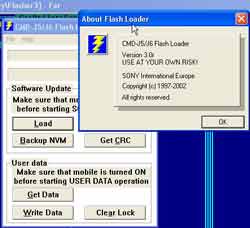
Программа для перепрошивки программного обеспечения телефона. Позволяет загрузить в ваш телефон новую прошивку, посчитать контрольную сумму программного обеспечения в телефоне, а также сделать резервную копию изменяемой служебной информации вашего телефона (кнопка Backup NVM). Помимо этого, предусмотрены функции сохранения и восстановления пользовательских данных. В этом варианте, в отличие от варианта сохранения NVM, сохраняются не только служебные области телефона, но и ваши личные данные, например, записная книжка и органайзер. Эта программа умеет также снимать защитный Security Lock с вашего телефона, устанавливая его в значение по умолчанию, а именно 0000. Перед тем как приступать к работе с программой, зайдите в меню FILE -> SETTING и установите там правильный COM-порт.
Забавная ситуация. Никогда раньше мне не приходилось восстанавливать в своем телефоне область NVM. Именно поэтому я довольно скудно описал вам этот процесс. Набивая текст этой статьи под Windows XP и запуская те или иные программы по работе с Firmware, я сумел-таки сбить у себя эту область! Визуально это выглядело так. В ежедневнике пропали все записи. Записная книжка оказалась девственно чистой: уцелели только те записи, что хранились на SIM. Записанные мной пользовательские мелодии звонков превратились в мешанину из фрагментов разных мелодий.
Как говорится, нет худа без добра. Теперь я могу рассказать вам подробнее, как именно восстанавливается NVM. Отыскиваете архивный файл, ранее полученный с помощью кнопки GET DATA программы FLASHER или USERDATA AREA программы FLASH READER. В моем случае этим файлом оказалась область пользовательских данных, сохраненных с помощью FLASH READER. Программа FLASHER не захотела признавать этот файл за родной. Поэтому я переименовал его так, чтобы у него получилось расширение NVM, а именно MYDATA.NVM. Через пункт меню FILE -> OPEN я загрузил этот файл в программу, а затем нажал кнопку WRITE DATA. Через несколько секунд загрузка файла в телефон завершилась. Я вынул-вставил батарею, зашел в телефоне в раздел меню Настройка -> Свойства -> Сброс настроек и получил обратно свои утерянные, на первый взгляд, данные. Причем время в телефоне установилось на тот момент, когда я делал архивный файл. Ну что же, я лишний раз убедился в том, что угробить этот аппарат некорректными действиями довольно трудно.
Операции, объединенные в блок Software Update, требуют наличия сервисного варианта соединительного кабеля. Операции в блоке User Data проводятся с помощью модемного DATA-кабеля. Помните, я вам рассказывал о том, что лучше поставить на вашем кабеле тумблер, задающий режимы работы? Надеюсь, вы так и сделали, не правда ли?
Все операции, рассчитанные на сервисный режим, включаются по тому же алгоритму, который я приводил чуть ранее для Sony Jxx Flash Reader. Выключили телефон, щелкнули по кнопке нужной функции и нажали красную кнопку Power на телефоне. Операции в блоке User Data этих манипуляций не требуют. Просто жмете кнопку и получаете результат. В том случае, если вы планируете считать какие-либо данные из телефона, сначала считываете их, а потом сохраняете в файл через пункт меню FILE -> SAVE. Если вы планируете загружать в телефон какие-либо файлы, то предварительно загружаете их в программу с помощью пункта меню FILE -> OPEN, а только затем вызываете нужную функцию кнопкой.
Как только в ваши руки попадет эта программа, обязательно сохраните с ее помощью область NVM и пользовательские данные (Get Data). Полученные файлы положите на ту же дискетку, где у вас уже лежат файлы, сохраненные с помощью Flash Reader. Как показал мой пример, лишними эти файлы никогда не бывают, а вот без них иной раз может оказаться довольно трудно восстановить поврежденное программное обеспечение телефона.
SBS Converter 0.1
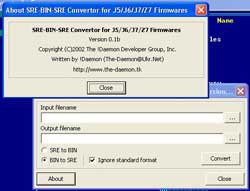
Программа преобразования бинарных файлов прошивок в формат Motorola SRE. Также она осуществляет и обратную операцию — переводит файлы в SRE-формате в бинарный вид, доступный для дизассемблирования и исправления.
Программа написана неоднократно уже упоминавшимся мной человеком по имени Daemon. На указанных мной сайтах можно найти две версии этой программы: 0.1 и 2.0. Я вам рекомендую выкачать обе. Дело в том, что некоторые прошивки отказываются переводиться программой версии 2.0 (у меня, например, такая прошивка). А вот версия 0.1 берет их "на ура". В чем тут дело, я не разбирался: работает — и ладно.
Зачем вообще нужно это преобразование? Прошивка заливается в ваш телефон в формате SRE, а не в бинарном виде. По своей сути формат SRE чем-то похож на формат UUENCODE, хорошо знакомый всем фидошникам. Переведенный в этот формат файл можно без опасений передавать в виде текстового сообщения, так как бинарная последовательность заменяется на свой текстовый, а еще точнее, шестнадцатеричный эквивалент. Помимо этого, для передаваемых данных вычисляется контрольная сумма — за счет этого обстоятельства телефон, получив данные в SRE, может узнать, корректно они передались или нет. Главный недостаток SRE — увеличение объема закодированных с его помощью данных. Так, четырехмегабайтный файл прошивки после преобразования в формат SRE становится восьмимегабайтным. Перед конвертированием бинарных файлов в SRE-формат установите галочку Ignore Standard format, иначе программа будет ругаться. Такое поведение этой программы совершенно нормально, так что не пугайтесь: вы все делаете правильно.
IpsWin 2.0.

Программа предназначена для накладывания изменений (патчей) на бинарный файл прошивки. Обратите внимание: патчи накладываются не на SRE-файл, а именно на бинарный файл! Работать с программой довольно несложно. В первом поле File to Path выбираете файл прошивки, который вы хотите модифицировать. Во втором поле IPS PATCH TO USE указываете файл с накладываемым патчем. Затем нажимаете кнопку Patch, и все: по прошествии нескольких секунд файл прошивки будет изменен согласно инструкциям, хранящимся в IPS-файле.
Резюме
Подводя итог вышесказанному, опишу общий алгоритм перепрошивки телефона. Выглядит он следующим образом:
а) Сохраняете полный образ своего собственного телефона с помощью программы FLASH READ. Эту операцию необязательно совершать каждый раз. В принципе, достаточно сделать это однократно — сразу же, как только достанете эту программу. То есть сохраните состояние еще немодифицированного программного обеспечения телефона. Затем я рекомендую сделать архивную копию удачно прошитого и исправно работающего телефона. Также не забывайте время от времени делать копию User Data area.
б) Добываете где-либо файл прошивки. Вы можете скачать его из Интернета или достать из собственного телефона с помощью программы FLASH READER.
в) Накладываете на этот файл необходимые вам патчи.
г) Преобразовываете файл прошивки в формат SRE с помощью программы SBSCONVERTOR.
д) Заливаете полученный SRE-файл обратно в свой телефон с помощью программы FLASHER3 (кнопка LOAD).
е) Наслаждаетесь достигнутыми результатами.
В качестве эпилога этой статьи приведу список существующих на данный момент патчей для моделей телефонов SONY J6(J5) и SONY J7(70). За этот список, упорядоченный на одной HTML-странице, вынесу отдельную благодарность человеку по имени Null Pointer.
| Название патча | Краткое пояснение |
| Русификация | Добавлены русские буквы, добавлена возможность отсылать sms на русском |
| Плавное выключение подсветки | Подсветка телефона выключается плавно, как на Siemens'ах |
| Увеличение яркости подсветки | Увеличение яркости подсветки телефона примерно на 30% |
| Monitor Mode | Включение специального режима Monitor Mode в телефоне. Дает возможность просмотра таких параметров, как напряжение батарейки, температура батарейки, уровень сигнала сети и т.д. |
| Загрузчик программ OOK3 | Дает возможность загружать в телефон программы\игры и все что вздумается! |
| Измененный интерфейс | Сферы в меню заменены на объемный логотипы Sony Ericsson, заменены стандартные обои, заменен значок блокированной клавиатуры |
| Смена раскладки | Смена порядка следования букв\цифр при наборе sms и т.д., abcабвг2, абвгabc2 и т.п. |
[Продолжение следует]
Герман Иванов,
http://www.nestor.minsk.by/kg/authors/german/index.html
Компьютерная газета. Статья была опубликована в номере 36 за 2003 год в рубрике mobile :: телефоны


